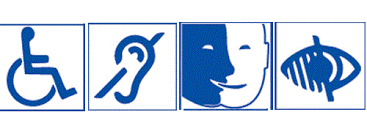Parcours métier graphiste
Accéder aux métiers du graphiste par la prise en main des logiciels
Le parcours devenir graphiste vous permettra d'acquérir les compétences nécessaires à votre souhait de perfectionnement ou de reconversion.
Ce parcours certifiant en 3 modules de 5 jours chacun vous permettra d’acquérir les compétences nécessaires à la bonne prise en main des 3 logiciels de la suite Adobe : Photoshop, InDesign et Illustrator.
Photoshop est la référence absolue en matière de retouche et de traitement des images numériques.
InDesign est le logiciel de référence en matière de mise en pages. Cet outil, publié par Adobe, permet de créer des documents pour le web ou l'impression et d'en améliorer l'aspect visuel.
Illustrator est la référence des outils de création graphique vectorielle.
Cette formation permettra d'améliorer sa productivité grâce à l'intellience artificielle avec notamment la présentation de l'interface d'Adobe Firefly
La certification TOSA® incluse dans cette formation permet d’évaluer votre niveau de maîtrise sur ces 3 logiciels et d'obtenir :
Titre RS6959 Réaliser des retouches et des compositions d'images avec Photoshop (Enregistrement RS du 18-12-2024 au 18-12-2027) Certificateur ISOGRAD
Titre RS6957 Concevoir des mises en page et des publications professionnelles avec InDesign Certificateur ISOGRAD (Enregistrement RS du 18-12-2024 au 18-12-2027) Certificateur ISOGRAD
Titre RS6956 Créer des illustrations vectorielles et des graphiques avec Illustrator (Enregistrement RS du 18-12-2024 au 18-12-2027) Certificateur ISOGRAD
Testez vos connaissances et découvrez quelle formation vous correspond en cliquant ici : je teste mon niveau
- Prendre en main Photoshop
- Comprendre les aspects techniques d’une image
- Retoucher, sélectionner et détourer les parties d’une image
- Régler la chromie d’une image
- Créer un montage photo
- Finaliser et enregistrer une image
- Définir la place d'InDesign dans la chaîne graphique.
- Comprendre les principes d'InDesign
- Découvrir les fonctionnalités clés d'InDesign.
- Réaliser un document structuré.
- Définir le rôle et les principes d’Illustrator
- Maîtriser la Plume, le Crayon et les outils de dessin de formes simples
- Modifier, combiner et transformer les objets
- Créer et appliquer un aplat, un dégradé, un motif, une forme
- Appliquer des transparences
- Gérer le texte
- Vectoriser une image en pixels
- Enregistrer l’illustration
- Intégrer les fonctionnalités liées à l'intelligence artificielle
- Créer ou modifier des publications professionnelles (dossiers de presse, brochures de 4 à 8 pages…)
- Maîtriser les outils pour réaliser des logos, des plans et des illustrations
- Maîtriser les fonctions principales de Photoshop (sélections, retouches, calques…) pour produire des images de qualité. Créer des montages mêlant textes et images
Chargés de communication, de marketing, d’édition…
Une connaissance de l'outil informatique est indispensable.
Prendre en main Photoshop
- Se familiariser avec l'interface et la navigation.
- Paramétrer les Préférences de Photoshop.
- Découvrir Bridge: classer ses images les visualiser avant de les ouvrir avec Photoshop.
Comprendre les aspects techniques d'une image
- Distinguer les modes RVB et CMJN.
- Paramétrer la bonne résolution pour avoir une page bien imprimée.
- Choisir les bonnes options pour réduire la taille d'une image.
Retoucher, sélectionner et détourer les parties d'une image
- Paramétrer un recadrage et désincliner une image.
- Mémoriser des recadrages prédéfinis pour une utilisation régulière.
- Compléter les parties vides d'une photo avec la fonction Remplir.
- Effacer des détails avec les outils Tampon et Correcteur localisé.
- Choisir et utiliser les outils de sélection appropriés pour opérer des détourages.
- Gérer les options de sélection, opérer des sélections précises avec l'outil Plume.
Régler la chromie d'une image
- Émettre un diagnostic quant à la qualité d'une image: contraste, exposition, gradation, dominante.
- Tester et paramétrer les options de corrections automatiques.
- Choisir le réglage adapté pour corriger l'image: niveaux, courbes, teinte saturation, balance des couleurs.
- Assembler des calques de réglages pour cibler une correction sur une partie de l'image.
Créer un montage photo
- Connaître les diffférents types de calques.
- Créer un document contenant plusieurs calques.
- Maîtriser les masques de fusion pour mélanger deux images.
- Incruster une image dans un texte grâce au masque d'écrêtage.
- Appliquer des effets créatifs.
Finaliser et enregistrer une image
- Améliorer la netteté d'une image avec le filtre Accentuation.
- Identifier le bon format d'enregistrement pour l'usage voulu: web, impression, export vers InDesign.
Nombreux exercices pratiques
Définir la place d’InDesign dans la chaîne graphique
- Décrire la chaîne graphique et identifier le rôle “assembleur” d’InDesign
- Comprendre la nécessité de préparer les éléments textes et images en amont
- Connaître la destination des fichiers réalisés avec InDesign
Étude de cas : analyse de projets
Comprendre les principes d’InDesign
- Identifier la différence entre création graphique et exécution de la mise en pages
- Définir les grandes étapes pour concevoir une mise en pages avec InDesign
- Maîtriser le vocabulaire : couleurs quadri / RVB / tons directs, gabarits, pages, blocs, cadrage d’image, styles typographiques, styles d’objet, calques
- Se repérer dans l’interface : les menus, les outils et les palettes
Appliquer les bases de la mise en pages
- Créer un document recto-verso : format, pages, marges, gamme de couleurs
- Saisir et enrichir un titre (typographie simple)
- Importer et enrichir un texte court
- Lister les différences entre images en pixels, images vectorielles et images mixtes
- Importer et cadrer des images
- Appliquer des effets graphiques simples
Exercice : réaliser un flyer
Élaborer une méthode de travail efficace
- Évaluer les méthodes utilisées dans l’exercice
- Structurer le fichier
- Concevoir un plan d’action selon le document à réaliser
- Comprendre l’intérêt d’un bon réglage du logiciel et définir un paramétrage efficace dans InDesign
Étude de cas : analyse de projets
Réaliser un document structuré
Paramétrer le document
- Créer le document : format, pages, marges, colonnes, gamme de couleurs, calques
- Déterminer la structure récurrente des pages : gabarits, numérotation, titres courants
Placer et structurer le texte
- Importer et chaîner un texte sur plusieurs pages
- Paramétrer les césures et la justification, définir des filets de paragraphe, des lettrines, une grille de lignes
- Structurer la typographie par des styles de paragraphe et des styles de caractère
- Structurer des légendes et des encadrés par des styles de bloc
Mettre en forme les tableaux
- Créer des tableaux, paramétrer la typographie et les cellules
Placer et structurer les images
- Importer et cadrer des images, gérer la visibilité de leurs calques
- Activer le détourage, paramétrer l’habillage des images
- Structurer les blocs d’image par des styles de bloc d’image
Créer des effets graphiques
- Dessiner des filets et des objets graphiques simples et les structurer par des styles graphiques
- Créer des effets graphiques sur un titre
- Réaliser un photomontage avec des effets de transparence
Finaliser le document
- Finaliser la mise en pages : aligner ou espacer des blocs, corriger les erreurs de césure…
- Contrôler le fichier : débords de texte, polices utilisées, liens avec les images, séparation des encres, pixellisation des transparences…
- Transférer la mise en pages : imprimer le fichier, exporter un PDF de relecture, un PDF pour l’imprimeur, assembler les fichiers natifs…
Exercice : réaliser une brochure de 4 à 8 pages
Définir le rôle et les principes d‘Illustrator
- Décrire la chaîne graphique et identifier le rôle d‘Illustrator
- Définir la notion d‘image vectorielle
- Connaître le vocabulaire de base : couleurs quadri / RVB / tons directs, objets, tracés, points d‘ancrage, courbes de Bézier, calques
Créer le document
- Se repérer dans l‘interface : les menus, les outils, les palettes et les zooms
- Organiser et mémoriser son espace de travail, paramétrer les Préférences
- Créer un plan de travail et définir ses dimensions
- Créer des calques
- Utiliser une image en pixels comme modèle à décalquer
Exercice : organiser son document pour créer une illustration
Intégrer les principes de l'intelligence articielle
- Présentation de l'interface d'Adobe Firefly
- Tester un prompt
- Rédiger un prompt pour créer une illustration
- Utiliser l'outil recolorisation
- Intégrer l'illustration sur un mockup généré avec l'intelligence artificielle
Maîtriser la Plume, le Crayon et les outils de dessin de formes simples
- Tracer des rectangles, rectangles arrondis, ellipses, polygones, étoiles
- Dessiner à main levée avec le Crayon
- Dessiner avec la Plume
Exercice : dessiner différents types d‘objets
Modifier, combiner et transformer les objets
- Sélectionner par les outils de sélection, la palette de Calque ou le mode Isolation
- Modifier un tracé avec les outils de correction
- Déplacer, dupliquer, aligner et redimensionner les objets
- Modifier l‘ordre de superposition des objets au sein d‘un calque et la répartition des objets dans les calques
- Combiner des objets par les fonctions Pathfinder
- Transformer un objet par une rotation, une mise à l'échelle, une déformation, un miroir, une distorsion, l’outil marionnette
- Créer un masque d‘écrêtage
Exercice : créer une illustration
Créer et appliquer un aplat, un dégradé, un motif, une forme
- Créer et appliquer une couleur globale sur le fond ou sur le contour d‘un objet
- Paramétrer les options du contour d‘un objet
- Créer, appliquer et transformer un motif de fond
- Créer, appliquer et paramétrer une forme de contour
Exercice : mettre une illustration en couleurs
Appliquer des transparences
- Rendre un objet transparent en lui appliquant un mode de fusion ou en baissant son opacité
- Appliquer une ombre et une transparence progressive à un objet
Exercice : utiliser des effets de transparence dans une illustration
Gérer le texte
- Créer un texte libre, un texte curviligne, un texte captif
- Saisir, importer et corriger du texte
- Définir la typographie du texte
- Appliquer un dégradé, un motif ou une forme de contour à du texte
- Appliquer des effets de transparence à du texte
Exercice : ajouter du texte dans une illustration
Vectoriser une image en pixels
- Vectoriser une photo ou un scan en couleurs, en niveaux de gris, en noir et blanc, au trait
- Utiliser la Peinture dynamique pour mettre en couleurs un dessin au trait
Exercice : vectoriser et mettre en couleurs un crayonné de personnage de bande dessinée
Enregistrer l‘illustration
- Finaliser et contrôler le fichier : polices utilisées, couleurs utilisées, les noirs
- Assembler les fichiers liés et les polices
- Imprimer une épreuve, exporter le logo en pixels pour le Web
Exercice : enregistrer une illustration dans différents formats
Pour financer votre formation avec votre CPF, munissez-vous de votre n° de sécurité sociale et cliquez sur le bouton pour vous rendre sur MonCompteFormation.
Matériel et/ou logiciels nécessaires pour suivre cette formation :
Formation en présentiel : les ordinateurs sont équipés des logiciels nécessaires au suivi de cette formation.
Si vous utilisez votre ordinateur personnel (pour formation en présentiel ou classe virtuelle), merci d' installer au préalable la suite Adobe
En classe virtuelle est recommandé de se munir d'un double écran.
Équipe pédagogique : Un consultant expert de la thématique et une équipe pédagogique en support du stagiaire pour toute question en lien avec son parcours de formation.
Techniques pédagogiques : Alternance de théorie, de démonstrations par l’exemple et de mise en pratique grâce à de nombreux exercices individuels ou collectifs.
Exercices, études de cas et cas pratiques rythment cette formation.
Ressources pédagogiques : Un support de formation présentant l'essentiel des points vus durant la formation et proposant des éléments d'approfondissement est téléchargeable sur notre plateforme.
Bienvenue dans notre parcours de formation dédié à ceux qui aspirent à devenir graphistes. Cette formation est conçue pour vous plonger dans le monde fascinant du graphisme, un domaine où créativité et compétence technique se rencontrent pour créer des visuels captivants et communicatifs. Que vous soyez un chargé de communication, un professionnel du marketing, ou simplement passionné par le design graphique, cette formation est votre porte d'entrée vers une carrière enrichissante et créative.
Le graphisme joue un rôle essentiel dans le monde contemporain. Des interfaces utilisateur des applications aux campagnes publicitaires, en passant par les emballages de produits et les médias numériques, le design graphique est partout. Il façonne la manière dont nous percevons et interagissons avec le monde qui nous entoure. En maîtrisant les compétences clés en graphisme, vous aurez le pouvoir de communiquer des idées, de raconter des histoires et d'influencer les perceptions.
Notre formation vous emmène dans un voyage d'apprentissage intensif, couvrant les aspects fondamentaux du graphisme. Vous apprendrez à utiliser les outils de la suite Adobe - Photoshop, InDesign et Illustrator - qui sont les piliers de l'industrie graphique. Chaque logiciel est abordé de manière approfondie, vous permettant de développer une compréhension complète de leurs fonctionnalités et de leur application dans divers contextes de design.
Au-delà de la maîtrise technique, cette formation met l'accent sur le développement de votre sens esthétique et de votre capacité à penser de manière créative. Vous serez guidé à travers les principes du design, la théorie des couleurs, la typographie, et bien plus encore, vous permettant de créer des œuvres visuelles qui ne sont pas seulement techniquement compétentes, mais aussi esthétiquement puissantes.
Rejoignez-nous pour transformer votre passion pour le graphisme en compétence professionnelle. Notre formation pour devenir graphiste est plus qu'un simple apprentissage ; c'est une aventure dans le monde de la création visuelle, une opportunité de façonner votre avenir dans l'une des industries les plus dynamiques et les plus demandées.
Devenir graphiste : un rôle en constante évolution
Dans notre ère numérique, où l'information et la communication visuelle règnent en maîtres, le rôle du graphiste est devenu plus crucial que jamais. Notre formation en graphisme est conçue pour vous immerger dans cet univers où l'art rencontre la technologie, et où chaque création a le potentiel de toucher et d'influencer un large public.
Le graphisme est au cœur de presque tous les aspects de la communication moderne. Des sites web aux applications mobiles, des réseaux sociaux aux campagnes publicitaires, le travail des graphistes façonne notre interaction quotidienne avec le monde numérique. Un design efficace peut non seulement attirer l'attention, mais aussi transmettre des messages clairs, renforcer l'identité de marque et influencer les décisions des consommateurs.
Dans cette formation, nous explorons l'impact significatif du graphisme dans divers secteurs. Vous apprendrez comment le design graphique joue un rôle essentiel dans le marketing et la publicité, en créant des visuels qui captent l'essence d'une marque et en racontant des histoires qui résonnent avec le public. Nous abordons également l'importance du graphisme dans l'édition et l'impression, où la mise en page et la composition visuelle sont cruciales pour l'engagement du lecteur.
De plus, avec l'avènement des médias numériques, le graphisme a pris une nouvelle dimension. Vous découvrirez comment les graphistes contribuent à l'expérience utilisateur (UX) et à l'interface utilisateur (UI) dans le développement de sites web et d'applications, en créant des interfaces à la fois esthétiques et fonctionnelles.
Notre formation met également l'accent sur les tendances émergentes dans le graphisme, telles que le motion design et le design interactif, ouvrant ainsi la voie à des opportunités de carrière innovantes et avant-gardistes. Vous serez équipé pour répondre aux besoins changeants du marché et pour exploiter votre créativité dans de nouveaux formats et médias.
En devenant graphiste, vous ne vous contentez pas de choisir une profession ; vous embrassez un rôle influent dans la façon dont les gens perçoivent et interagissent avec le monde qui les entoure. Notre formation est votre tremplin pour entrer dans ce domaine passionnant et en constante évolution, où chaque projet est une opportunité de laisser une empreinte visuelle durable.
Objectif du parcours métier Devenir Graphiste
Notre parcours métier pour « Devenir Graphiste » est conçu pour vous doter d'une palette complète de compétences et de connaissances essentielles dans le domaine du graphisme. Voici les objectifs et les compétences spécifiques que nous visons à vous transmettre à travers cette formation :
- Maîtrise des Outils de la Suite Adobe
- Acquérir une compétence approfondie dans l'utilisation de Photoshop pour la retouche et le traitement des images numériques.
- Apprendre à utiliser InDesign pour la mise en page professionnelle, créant des documents pour le web ou l'impression avec un design visuellement attrayant.
- Maîtriser Illustrator pour la création graphique vectorielle, essentielle pour la réalisation de logos, de plans et d'illustrations.
- Compréhension des Aspects Techniques d'une Image
- Comprendre les aspects techniques d'une image, y compris les modes colorimétriques, la résolution, et les formats de fichiers.
- Apprendre à régler la chromie d'une image, à effectuer des retouches précises, et à créer des montages photo.
- Développement de Compétences en Design Graphique
- Développer une compréhension solide des principes de base du design graphique, y compris la théorie des couleurs, la typographie, et la composition.
- Créer des publications professionnelles telles que des dossiers de presse et des brochures.
- Application Pratique et Projets Créatifs
- Mettre en pratique les compétences acquises à travers de nombreux exercices pratiques et projets créatifs.
- Produire des travaux qui mêlent textes et images, en appliquant des techniques de design innovantes.
- Intégration des Fonctionnalités Liées à l'Intelligence Artificielle
- Explorer les fonctionnalités avancées liées à l'intelligence artificielle dans les logiciels de design pour améliorer la productivité et la créativité.
- Préparation à la Certification Professionnelle
- Se préparer à obtenir la certification TOSA®, qui évalue et certifie le niveau de maîtrise des logiciels de graphisme.
En fin de formation, les participants auront acquis non seulement les compétences techniques nécessaires pour utiliser les outils de graphisme de pointe, mais aussi une compréhension approfondie des principes de design graphique. Ils seront capables de créer des visuels impactants et professionnels, prêts à relever les défis dans divers domaines du graphisme.
A qui est destiné notre parcours métier Devenir Graphiste ?
Cette formation pour devenir graphiste est idéale pour les chargés de communication, les professionnels du marketing, et toute personne souhaitant s'orienter vers une carrière en graphisme. Elle est particulièrement bénéfique pour ceux qui ont une connaissance de base de l'outil informatique et qui cherchent à développer des compétences spécialisées en design graphique.
En choisissant notre formation, vous vous engagez dans un parcours complet et enrichissant, conçu pour vous transformer en un graphiste compétent et créatif, prêt à faire sa marque dans le monde du design.
Quels sont les modules qui composent cette formation « Devenir Graphiste » ?
Notre formation « Devenir Graphiste » est structurée en modules détaillés, chacun axé sur un aspect clé du graphisme. Voici un aperçu du contenu de chaque module, conçu pour vous fournir une compréhension complète et des compétences pratiques dans les différents outils et techniques de graphisme :
- Photoshop - Maîtrise de la Retouche d'Images
- Introduction à l'interface et aux fonctionnalités de base de Photoshop.
- Techniques de retouche d'images, sélection et détourage précis.
- Régler la chromie et améliorer la qualité des images.
- Création de montages photo complexes et utilisation de calques.
- Finalisation et enregistrement d'images pour différents supports.
- InDesign - Expertise en Mise en Page
- Présentation d'InDesign et de son rôle dans la chaîne graphique.
- Comprendre les principes de base de la mise en page avec InDesign.
- Réalisation de documents structurés et design de publications.
- Techniques avancées pour améliorer l'aspect visuel des documents.
- Illustrator - Création Graphique Vectorielle
- Introduction aux outils de dessin vectoriel d'Illustrator.
- Maîtrise des outils Plume, Crayon et de création de formes.
- Techniques de modification et de transformation des objets vectoriels.
- Création et application de motifs, dégradés et transparences.
- Gestion du texte et vectorisation d'images.
- Intégration de l'Intelligence Artificielle dans le Design
- Exploration des fonctionnalités liées à l'IA dans les logiciels de design.
- Amélioration de la productivité et de la créativité grâce à l'IA.
- Projets Pratiques et Exercices
- Mise en application des compétences acquises à travers des projets pratiques.
- Réalisation de travaux graphiques intégrant texte et image.
- Exercices individuels et collectifs pour renforcer les compétences.
- Préparation à la Certification TOSA®
- Évaluation des compétences acquises et préparation à la certification TOSA®.
Chaque module de cette formation est conçu pour vous guider pas à pas dans l'apprentissage des compétences essentielles en graphisme. Vous bénéficierez d'une combinaison équilibrée de théorie, de démonstrations pratiques et d'exercices pour assurer une compréhension approfondie et une application pratique des outils et techniques enseignés.
Informations pratiques sur la formation
Pour vous assurer une expérience de formation optimale et faciliter votre parcours pour devenir graphiste, voici les informations pratiques essentielles concernant notre programme :
Durée et Structure de la Formation
La formation s'étend sur 15 jours, totalisant 105 heures d'enseignement. Elle est structurée en modules, chacun se concentrant sur un aspect spécifique du graphisme et des logiciels de la suite Adobe.
Lieu de la Formation
Les sessions de formation se déroulent à Paris, dans un environnement propice à l'apprentissage et équipé des dernières technologies. Nos salles de formation sont conçues pour favoriser une interaction efficace entre les participants et les formateurs.
Matériel et Logiciels
Pour les formations en présentiel, nous fournissons des ordinateurs équipés des logiciels nécessaires (Photoshop, InDesign, Illustrator). Pour ceux qui utilisent leur ordinateur personnel, notamment en classe virtuelle, il est recommandé d'installer au préalable la suite Adobe.
Dates de Formation
Afin de coller au mieux à votre calendrier, nous proposons différentes dates de formations qui sont mises à jour au fur et à mesure de l’année. Vous pouvez ainsi choisir la session qui convient le mieux à votre emploi du temps.
Inscription et Modalités
Le coût de la formation est de 4200€ HT, repas inclus. Pour vous inscrire, vous pouvez nous contacter directement ou remplir le formulaire d'inscription disponible sur notre site web.
Financement de la Formation
Plusieurs dispositifs de financement sont accessibles, notamment via les OPCO (Opérateurs de Compétences). Notre équipe de gestionnaires spécialisés peut vous accompagner dans le choix de vos formations et la gestion administrative liée au financement.
Accessibilité
Nous nous engageons à rendre nos formations accessibles à tous. Si vous avez des besoins spécifiques en matière d'accessibilité, n'hésitez pas à nous en informer afin que nous puissions prendre les dispositions nécessaires.